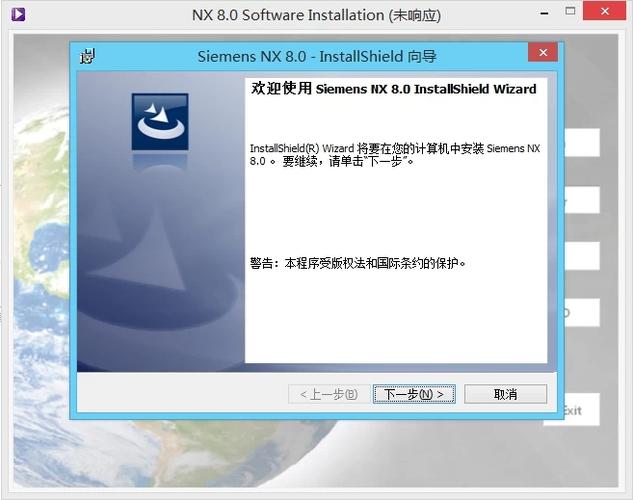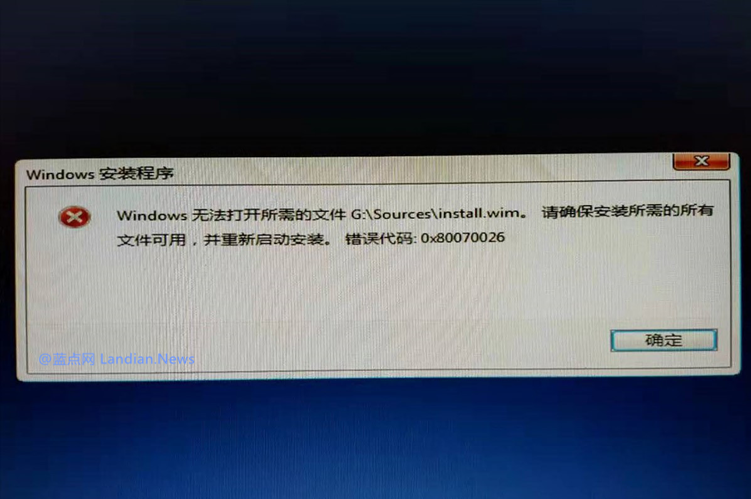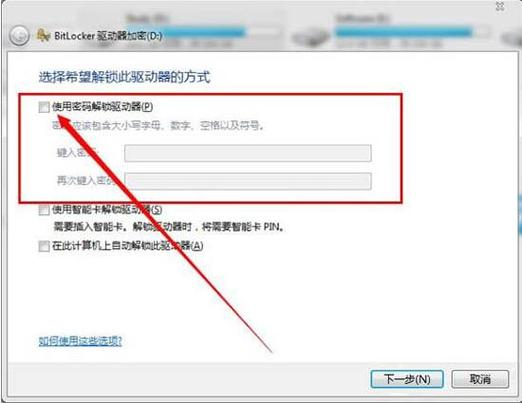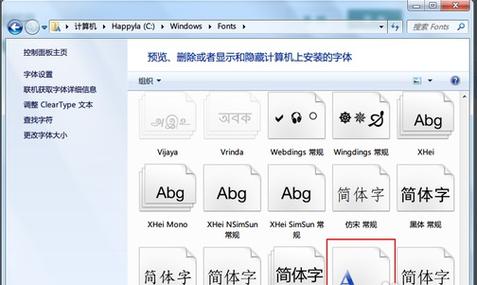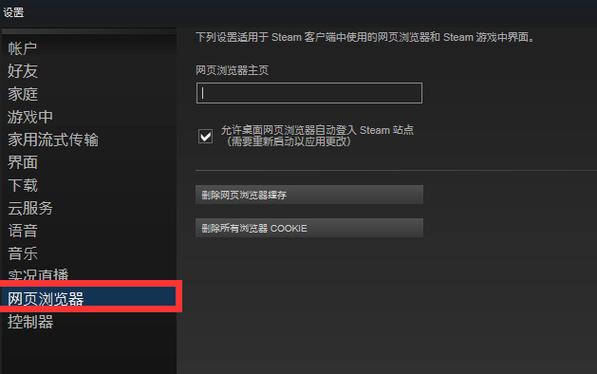0x80070035错误代码解决方法win8?
0x80070035错误代码是在Windows 8系统中可能会出现的一种网络连接错误。
此错误代码通常出现在正在尝试从本地网络访问共享文件或共享文件夹时。
1.要解决此错误,首先需要检查您的网络连接是否正常。
可能需要重启网络路由器和计算机来确保连接稳定。
2.还需要检查您的Windows 8系统上的网络和共享设置是否正确。
确保共享文件夹和文件的共享权限已经正确设置。
3.如果上述方法无效,您还可以尝试从控制面板中打开网络设置并进行一些高级设置调整。
总之,要解决0x80070035错误代码,需要检查您的网络连接并升级您的网络和共享设置。

连接共享打印机出现错误代码0x80070035解决方法步骤。
第一步 必须确保有关打印功能的相关服务都处于自动启动状态,重点检查TCP/IP NetBIOS Helper,Workstation,Remote Desktop Configuration,Print Spooler这几个服务。打开服务的方法是win+R调出运行窗口,输入services.msc
第二步 对连接打印机的电脑进行设置
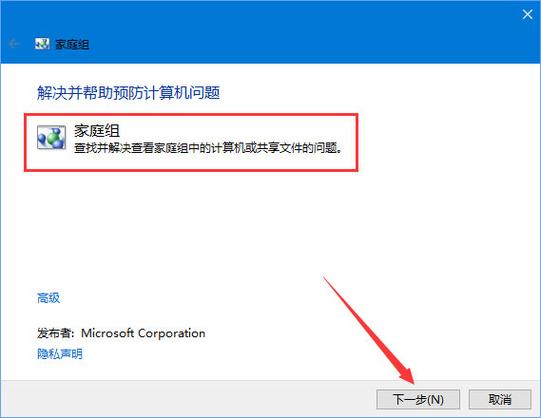
1,连接好打印机,确保可以正常打印;
2,在打印机属性中进行共享设置;
第三步 非常重要的一步,对连接打印机的电脑进行权限设置
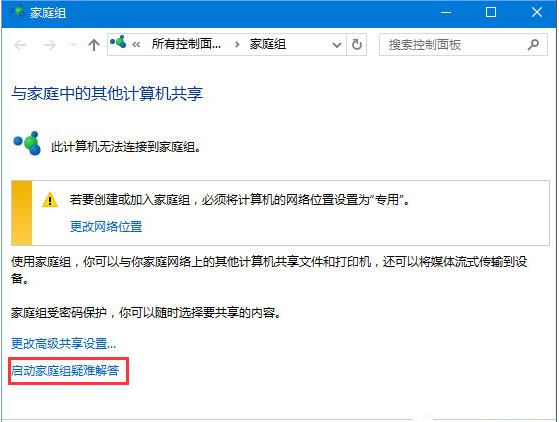
1,启用guest账户,打开计算机管理(win+R调出运行窗口,输入compmgmt.msc),取消“账户已禁用”前的对勾。这是因为局域网内其他电脑发起的打印请求均以来宾身份进行操作,一些教程中错误地引导网友在组策略中禁用来宾账户,这和电脑的共享原理是相悖的
2,打开组策略页面(win+R调出运行窗口,输入gpedit.msc),定位到 “Windows设置”-“安全设置”-“本地策略”
a, 在 “用户权限分配” 中把“拒绝从网络访问访问这台计算机”中的guest删掉;
b, 在“安全选项”中把“账户:来宾账户状态”“账户:使用空密码......”的设置项均保持为“已启用”状态。
到此,以上就是小编对于Windows无法访问指定设备、路径或文件的问题就介绍到这了,希望介绍的1点解答对大家有用,有任何问题和不懂的,欢迎各位老师在评论区讨论,给我留言。

 微信扫一扫打赏
微信扫一扫打赏